Win11系统浏览器无法联网怎么办
更新日期:2023-09-22 08:39:28
来源:转载
手机扫码继续观看

近期有小伙伴反映在使用win11系统的过程中,发现电脑中的浏览器无法连接网络,导致没办法正常使用,这是怎么回事呢,遇到这种情况应该怎么解决,下面小编就给大家详细介绍一下win11浏览器无法联网的解决方法,有需要的小伙伴可以来看一看。
解决方法:
1、点击左下角任务栏中的开始。

2、接着在上方搜索框中输入"Internet选项",打开。
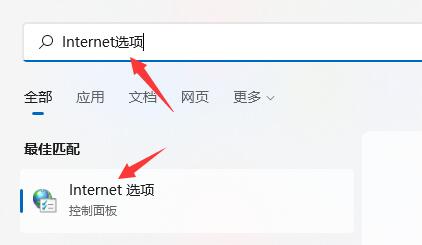
3、在打开的窗口界面中,切换到上方中的"连接"选项卡。
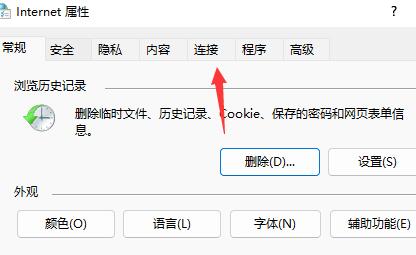
4、然后点击其中的"局域网设置"选项。
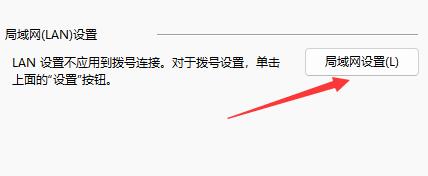
5、最后找到"为LAN使用代理服务器",并将其小方框取消勾选,随后点击"确定"保存即可。
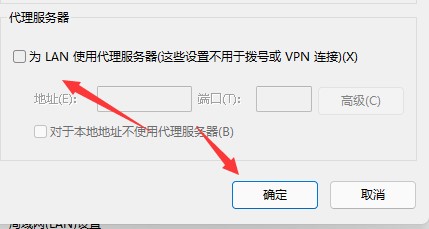
该文章是否有帮助到您?
常见问题
- monterey12.1正式版无法检测更新详情0次
- zui13更新计划详细介绍0次
- 优麒麟u盘安装详细教程0次
- 优麒麟和银河麒麟区别详细介绍0次
- monterey屏幕镜像使用教程0次
- monterey关闭sip教程0次
- 优麒麟操作系统详细评测0次
- monterey支持多设备互动吗详情0次
- 优麒麟中文设置教程0次
- monterey和bigsur区别详细介绍0次
系统下载排行
周
月
其他人正在下载
更多
安卓下载
更多
手机上观看
![]() 扫码手机上观看
扫码手机上观看
下一个:
U盘重装视频












